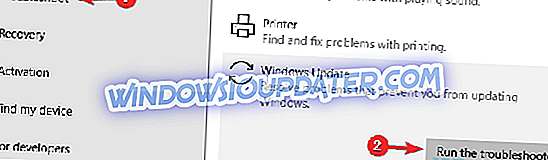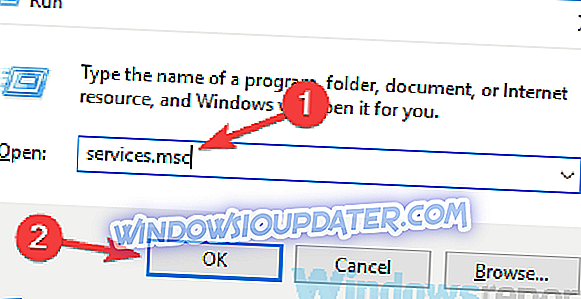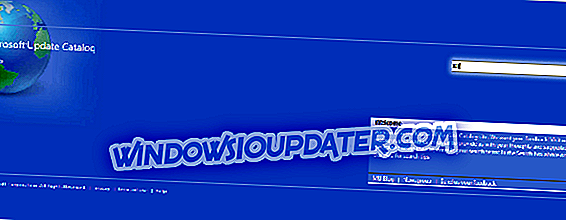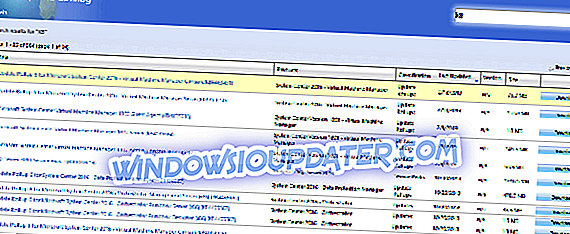Adakah anda mengalami ralat kemas kini Windows 0x80070424 semasa menjalankan kemas kini Windows? Kami telah mendapat anda dilindungi.
Ralat kemas kini Windows 0x80070424 adalah ralat yang berkaitan dengan Windows Update Standalone Installer (Wusa.exe). Windows Update Standalone Installer (Wusa.exe) di sisi lain adalah alat utiliti terbina dalam yang memuat turun dan memasang pakej kemas kini Windows.
Oleh itu, jika fail sistem kritikal (atau penting) hilang atau perkhidmatan kemas kini Windows dihentikan semasa proses memasang kemas kini Windows, ralat kemas kini Windows 0x80070424 muncul.
Oleh itu, kami telah menyusun penyelesaian yang paling sesuai untuk memperbaiki ralat kemas kini Windows 0x80070424.
Mendapatkan kemas kini Windows mengalami ralat 0x80070424? Cuba penyelesaian ini
- Gunakan Pemecah Masalah Kemas Kini Windows
- Jalankan SFC dan DISM
- Dayakan Perkhidmatan Kemas Kini Windows Kritikal
- Daftar Fail Sistem
- Tetapkan Semula Windows Components Updates
- Muat turun kemas kini secara manual
1. Gunakan Pemecah Masalah Kemas Kini Windows
Windows 10 dilengkapi dengan alat penyelesaian masalah Windows Update yang mahir dalam menetapkan sebarang ralat kemas kini Windows. Oleh itu, anda boleh menjalankan penyelesai masalah untuk menetapkan ralat kemas kini Windows 0x80070424.
Inilah caranya:
- Pergi ke Mula > Jenis Tetapan dan kemudian tekan kekunci Enter .
- Kepala ke Kemas Kini & Keselamatan> Selesaikan masalah .
- Cari Kemas Kini Windows, dan klik Jalankan penyelesai masalah .
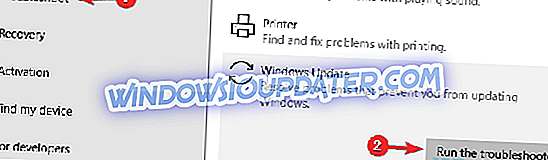
- Ikuti arahan pada skrin lebih lanjut.
- Mulakan semula komputer anda.
Nota: Jika penyelesaian ini tidak membetulkan masalah pada PC anda, anda boleh mencuba penyelesaian lain yang dinyatakan di bawah.
2. Jalankan SFC dan DISM
Ia juga menyatakan bahawa ralat kemas kini Windows 0x80070424 disebabkan oleh fail sistem yang rosak. Oleh itu, menjalankan alat Pemeriksa Fail Sistem mungkin terpakai dalam menyelesaikan masalah.
Inilah cara untuk mengimbas imbasan SFC:
- Tekan Windows + S dan ketik cmd .
- Dari hasil carian, klik kanan Command Prompt dan pilih Run as Administrator .

- Tetingkap cmd baru muncul. Taipkan sfc / scannow dan tekan kekunci Enter .
- Tunggu sehingga proses imbasan dan pembaikan selesai.
Sebagai alternatif, anda juga boleh menggunakan alat Servis Pemasangan dan Pengurusan Aplikasi yang penting untuk memperbaiki fail sistem rasuah.
Inilah cara untuk menjalankan DISM di Windows 10:
- Tekan Windows key + X dan jalankan Command Prompt (Admin) .
- Salin dan tampal perintah berikut pada baris arahan:
- DISM.exe / Online / Pembersihan-imej / Pemulihan semula
- Sekiranya DISM tidak boleh mendapatkan fail dalam talian, cuba gunakan USB atau DVD pemasangan anda. Masukkan media dan taip arahan berikut:
- DISM.exe / Online / Cleanup-Image / RestoreHealth / Sumber: C: RepairSourceWindows / LimitAccess
- Pastikan untuk menggantikan laluan C: RepairSourceWindows DVD atau USB anda.
Nota: Pastikan anda menggantikan laluan sumber pembaikan dengan anda sendiri.
3. Mengaktifkan Perkhidmatan Kemas Kini Windows Kritikal
Perkhidmatan Pembaruan Windows tertentu seperti perkhidmatan Workstation, Windows Update, dan perkhidmatan Pemindahan Pintar Latar belakang mungkin tidak berjalan. Sebaliknya, ini adalah perkhidmatan Windows kritikal yang memastikan bahawa kemas kini Windows dimuat turun dan dipasang dengan selamat.
Oleh itu, jika anda mengalami kesilapan kemas kini Windows 0x80070424, anda perlu menjalankan Windows Services windows dan mulakan perkhidmatan yang disebutkan di atas untuk menyelesaikan masalah tersebut.
Inilah caranya:
- Tekan Windows Key + R untuk melancarkan tetingkap Run.
- Dalam tetingkap Run, ketik services.msc . dan kemudian klik OK
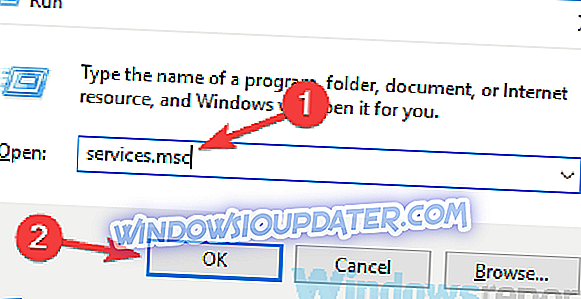
- Di dalam tetingkap Perkhidmatan, cari perkhidmatan Workstation, Windows Update, dan Latar Belakang Pemindahan Pintar dan klik dua kali satu demi satu.

- Pastikan perkhidmatan ditetapkan kepada Automatik dan berjalan.
- Sekiranya mereka tidak menjalankan, tetapkan jenis Startup kepada Automatik untuk setiap perkhidmatan, klik Guna dan Mula .
- Mulakan semula sistem anda dan teruskan dengan kemas kini Windows.
4. Mendaftar Fail Sistem
Fail sistem Windows penting (dalam format fail .dll) diperlukan untuk memuat turun dan memasang kemas kini Windows dalam satu bahagian. Oleh itu, jika fail sistem tidak didaftarkan pada PC Windows anda, ralat kemas kini Windows 0x80070424 mungkin muncul.
Ikuti langkah-langkah ini untuk mendaftarkan fail sistem yang hilang:
- Tekan Windows Key + R untuk membuka Run.
- Dalam tetingkap Run, taip arahan baris demi baris berikut dan klik OK kemudian:
- regsvr32 Qmgr.dll / s
- regsvr32 Qmgrprxy.dll / s
- Mulakan semula sistem anda dan kemudian jalankan kemas kini Windows.
5. Set semula Komponen Kemas Kini Windows
Satu lagi penyelesaian yang diguna pakai untuk membaiki ralat kemas kini Windows 0x80070424 adalah untuk menyusun semula komponen Windows Updates secara manual.
Ikuti langkah-langkah ini, untuk melakukannya:
- Buka menu Win + X dan pilih Command Prompt (Admin) dari senarai. Anda boleh melakukannya dengan menekan pintasan Windows Key + X.

- Setelah Command Prompt dibuka, jalankan perintah berikut:
- bersih wuauserv
- cryptSvc stop bersih
- bit hentian bersih
- net stop msiserver
- Ren C: \ Windows \ SoftwareDistribution SoftwareDistribution.old
- Ren C: \ Windows \ System32 \ catroot2 Catroot2.old
- wuauserv permulaan bersih
- cryptSvc permulaan bersih
- bit permulaan bersih
- net start msiserver
- Selepas menjalankan arahan ini, semak untuk melihat apakah masalah itu telah diselesaikan.
Nota: Jika menaip arahan seolah-olah berbelit, anda boleh membetulkan masalah ini dengan membuat skrip set semula menggunakan langkah-langkah yang digariskan dalam panduan skrip WUReset kami.
6. Muat turun kemas kini secara manual
Jika anda tidak dapat mengemas kini PC anda kerana mengemas kini ralat 0x80070424, anda boleh dengan mudah membetulkan masalah dengan memuat turun kemas kini terus dari Katalog Kemas Kini Microsoft. Walau bagaimanapun, anda perlu mengetahui kod kemas kini kemas kini yang bermasalah sebelum anda meneruskan.
Biasanya, setiap kod kemas kini Windows bermula dengan KB, diikuti dengan susunan nombor. Sebaik sahaja anda dapat mencari kod kemas kini, ikuti langkah-langkah ini untuk memuat turun dan memasang kemas kini secara manual:
- Pergi ke laman web Katalog Kemas Kini Microsoft.
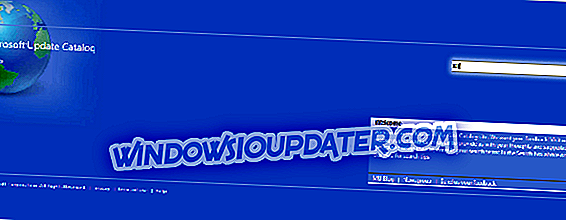
- Dalam kotak carian, ketik kod kemas kini dalam kotak carian dan kemudian tekan kekunci Enter .
- Dari senarai kemas kini sepadan, cari pembaruan yang menggunakan seni bina yang sama seperti sistem anda.
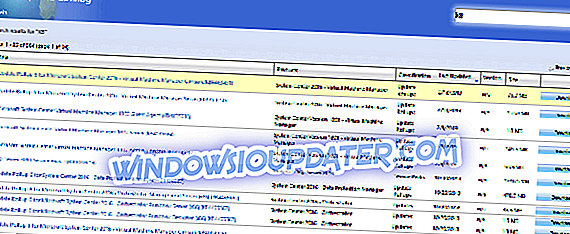
- Klik butang Muat turun bersebelahan kemas kini untuk memuat turunnya.
- Sebaik sahaja anda memuat turun kemas kini, jalankan fail persediaan dan ikuti arahan pemasangan.
- Selepas kemas kini selesai, mulakan semula Windows PC anda.
Harap dapat menyelesaikan masalah 0x80070424 kesilapan kemas kini dengan menggunakan mana-mana penyelesaian yang disebutkan di atas? Marilah kita tahu dengan mengulas di bawah.